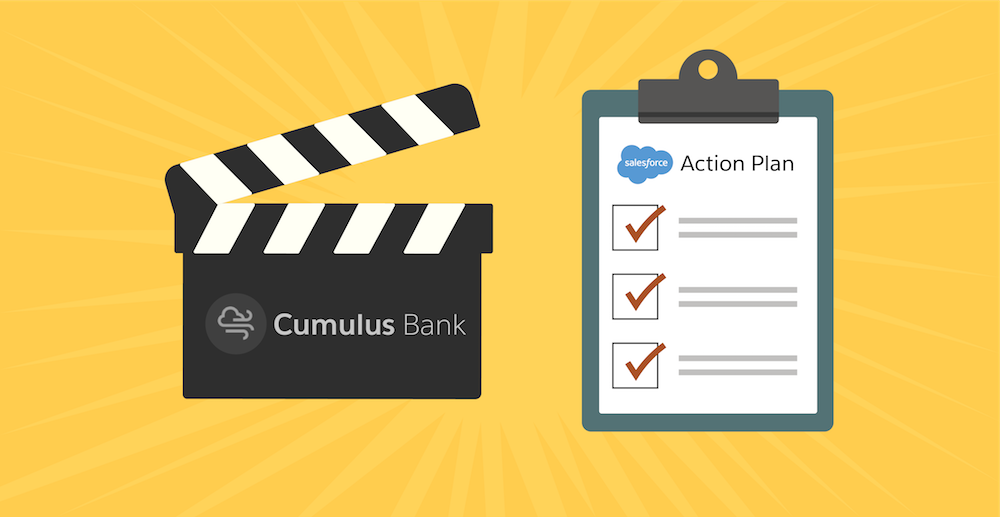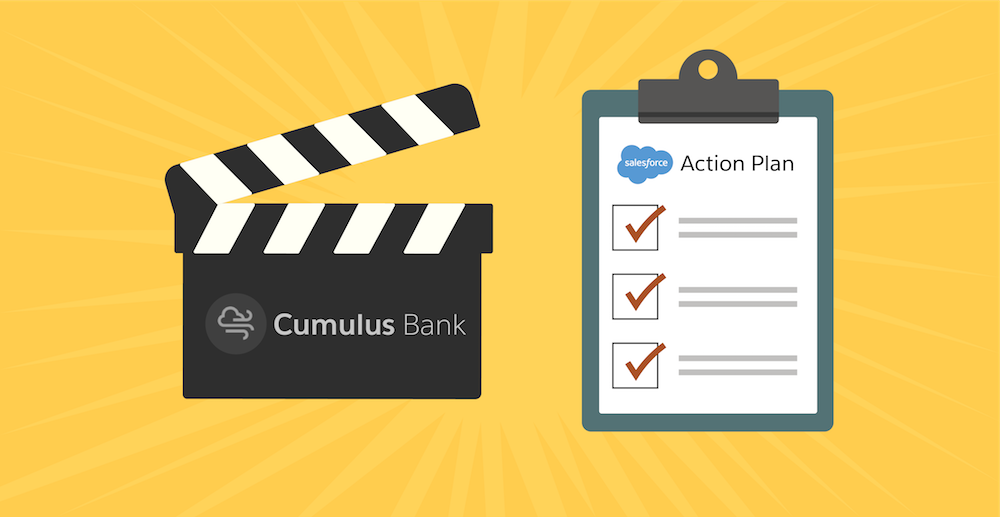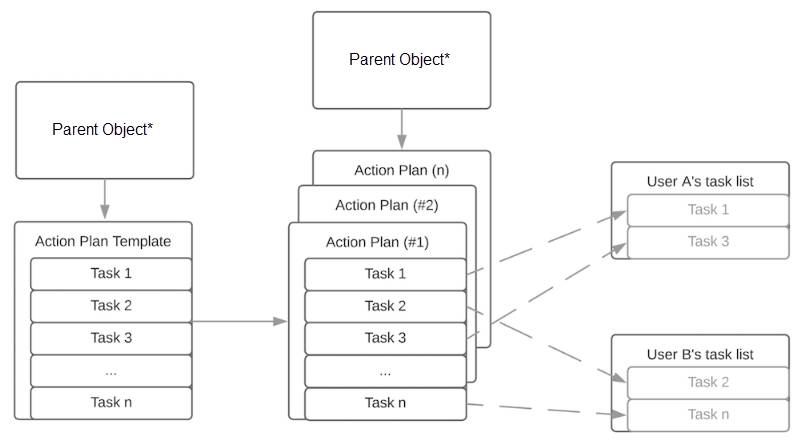学习目标
完成本单元后,您将能够:
- 为行动计划用户创建社区用户配置文件。
- 为合作伙伴社区行动计划用户创建权限集。
- 更新社区主页以包括行动计划。
- 更新社区记录详细信息页面以包括行动计划。
简化合作伙伴流程
Ryan向Cumulus的合作伙伴社区提供了行动计划模板和行动计划。
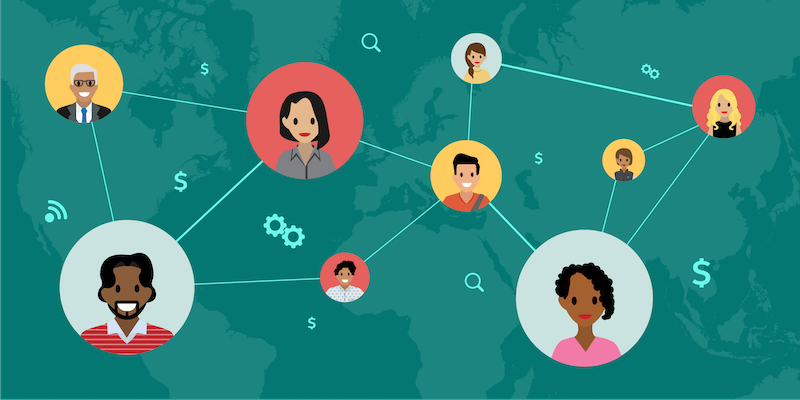
在拥有外部应用程序获得金融服务许可证或客户社区增强版获得金融服务许可证的合作伙伴社区中,可以使用《行动计划》。通过为合作伙伴社区用户创建和分配用户配置文件,使行动计划对合作伙伴可用。然后,通过自定义社区主页并记录详细信息页面,使该过程易于遵循。
为行动计划用户创建合作伙伴社区用户个人资料
创建可以访问行动计划模板和行动计划对象的合作伙伴社区资料。
- 在“设置”的“快速查找”框中,输入
Profiles,然后选择“配置文件”。 - 在“配置文件”页面上,单击“合作伙伴社区登录用户”或“合作伙伴社区用户”配置文件旁边的“克隆”。
- 在“克隆配置文件”页面上,输入
Partner Action Plan User克隆的配置文件名称并保存。 - 在“合作伙伴行动计划用户个人资料”页面上,点击编辑。
- 在“标准对象权限”下,启用“文档清单清单项目”的读取访问权限。
- 在“标准对象权限”下,启用“行动计划模板”和“行动计划”的“读取”,“创建”,“编辑”和“删除”访问权限。
- 然后,点击保存。
为合作伙伴社区行动计划用户创建权限集
创建一个权限集,以使您的合作伙伴社区用户可以访问操作计划模板和操作计划的权限。
- 在“安装程序”的“快速查找”框中,输入
Permission Sets,然后选择“权限集”。
要将“行动计划”权限添加到现有合作伙伴社区权限集,请在列表中单击该权限集的标签进行编辑。然后跳到步骤5。 - 要创建包括行动计划的新合作伙伴社区权限集,请找到现有的合作伙伴社区权限集,例如顾问合作伙伴社区,然后点击克隆。
- 为新的权限集指定一个描述性名称,例如
Advisor Partner Community Action Plans,然后单击“保存”。 - 单击新的权限集的标签以打开“权限集概述”页面。
- 在系统下,单击系统权限,然后单击编辑。
- 启用权限访问该行动计划的功能和用户许可访问的文件核对表功能。
- 点击保存。
然后,启用对象访问。
- 单击权限集概述,然后单击对象设置。
- 在“对象设置”列表中,单击“操作计划”,然后单击“编辑”。
- 为操作计划启用读取,创建,编辑和删除访问权限,然后单击保存。
- 然后,为以下项启用相同的对象设置:
- 行动计划模板
- 文件清单项目
更新合作伙伴社区主页
在合作伙伴社区主页上显示行动计划模板和行动计划列表。
要将“行动计划模板”列表添加到社区主页:
- 在“设置”的“快速查找”框中,输入
Communities,然后选择“所有社区”。 - 在“所有社区”页面上,单击要更新的社区旁边的生成器。
- 在主页上,将“行动计划模板列表”组件拖到页面上。
- 在“行动计划模板列表”属性窗口中,输入列表应显示的记录数。
- 将更改发布到您的社区。
更新社区记录详细信息页面
将操作计划列表添加到社区中的“记录详细信息”页面。
要在记录详细信息页面上显示相关的行动计划:
- 在“设置”的“快速查找”框中,输入
Communities,然后选择“所有社区”。 - 在“所有社区”页面上,单击要在其中更新记录详细信息页面的社区旁边的生成器。
- 在首页上,点击首页右侧的下拉箭头,然后选择记录详细信息。
- 单击“组件”菜单,然后将“行动计划相关列表”组件拖动到页面上。
- 将更改发布到您的社区。
就是这样,伙计们!
现在,Ryan已启用了合作伙伴,Cumulus的高管很高兴看到在所有接触点上的运营规模和客户体验得到改善。通过组织中的行动计划,Ryan的团队可以像运转良好的机器一样运作其财富管理部门。行动计划使他们从日常任务和所服务的客户的角度出发保持正轨。和像Kiara这样的客户已经注意到了。最近,她一直向她的朋友和家人推荐Cumulus Bank。由于采取了行动计划,我们的全明星团队正在推动比以往更多的业务。

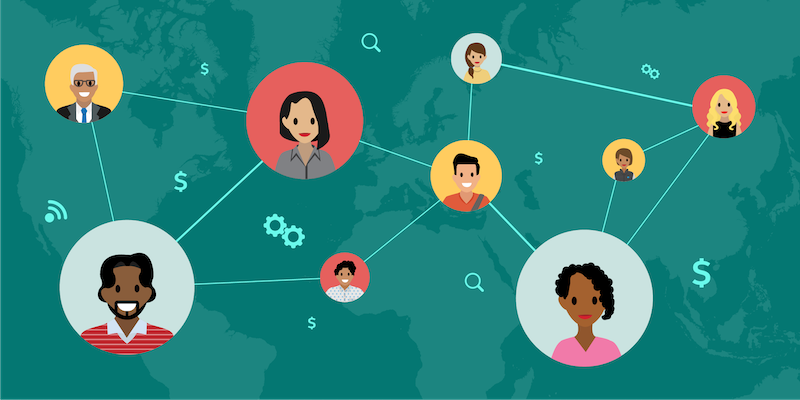

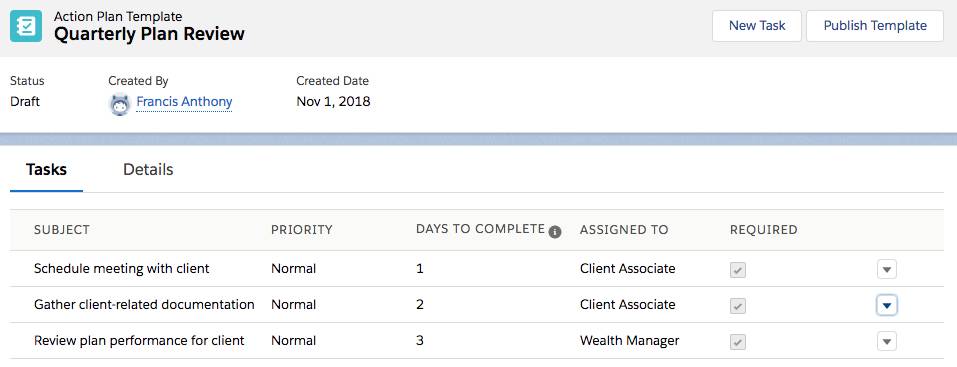
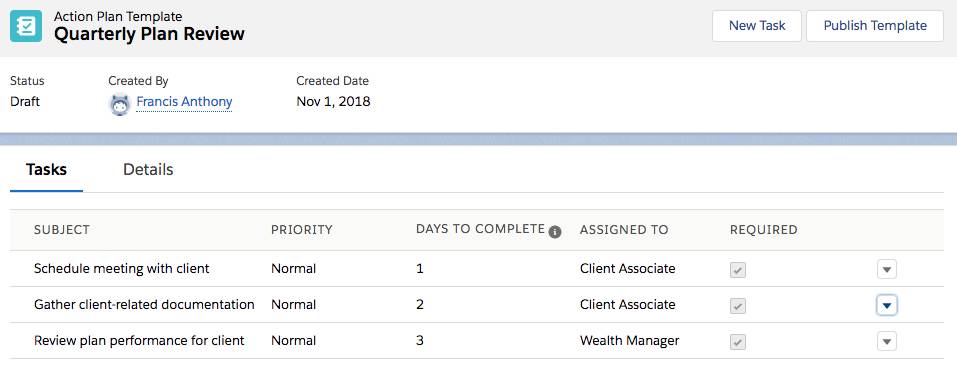
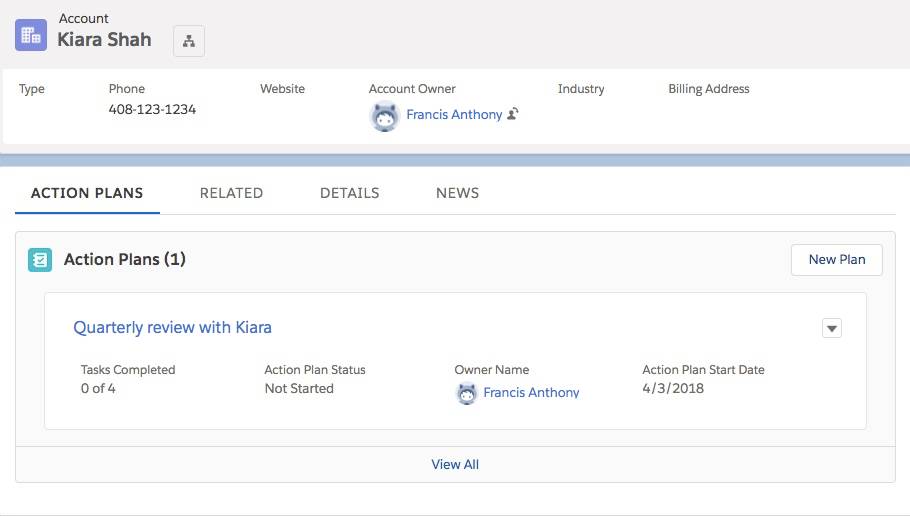

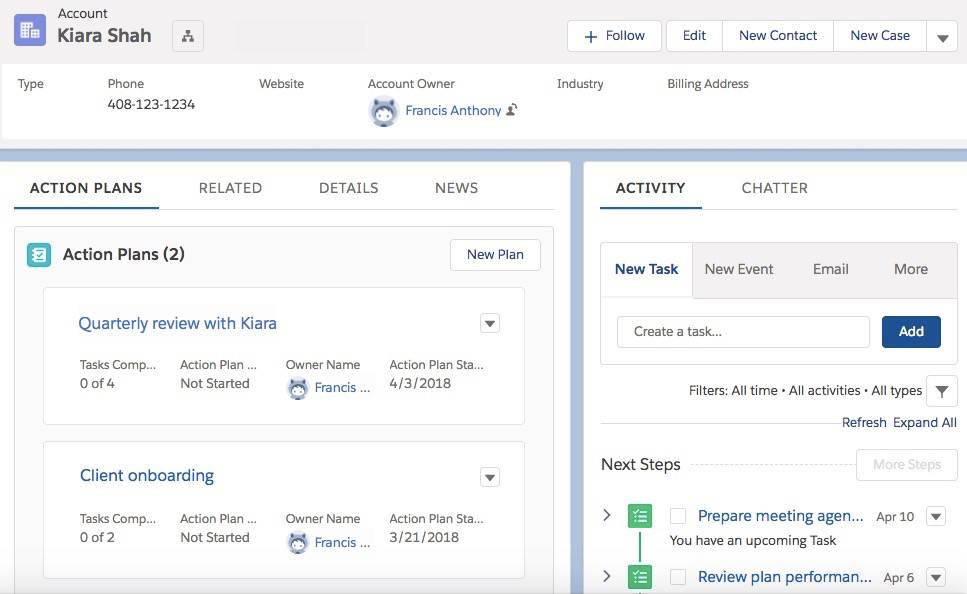
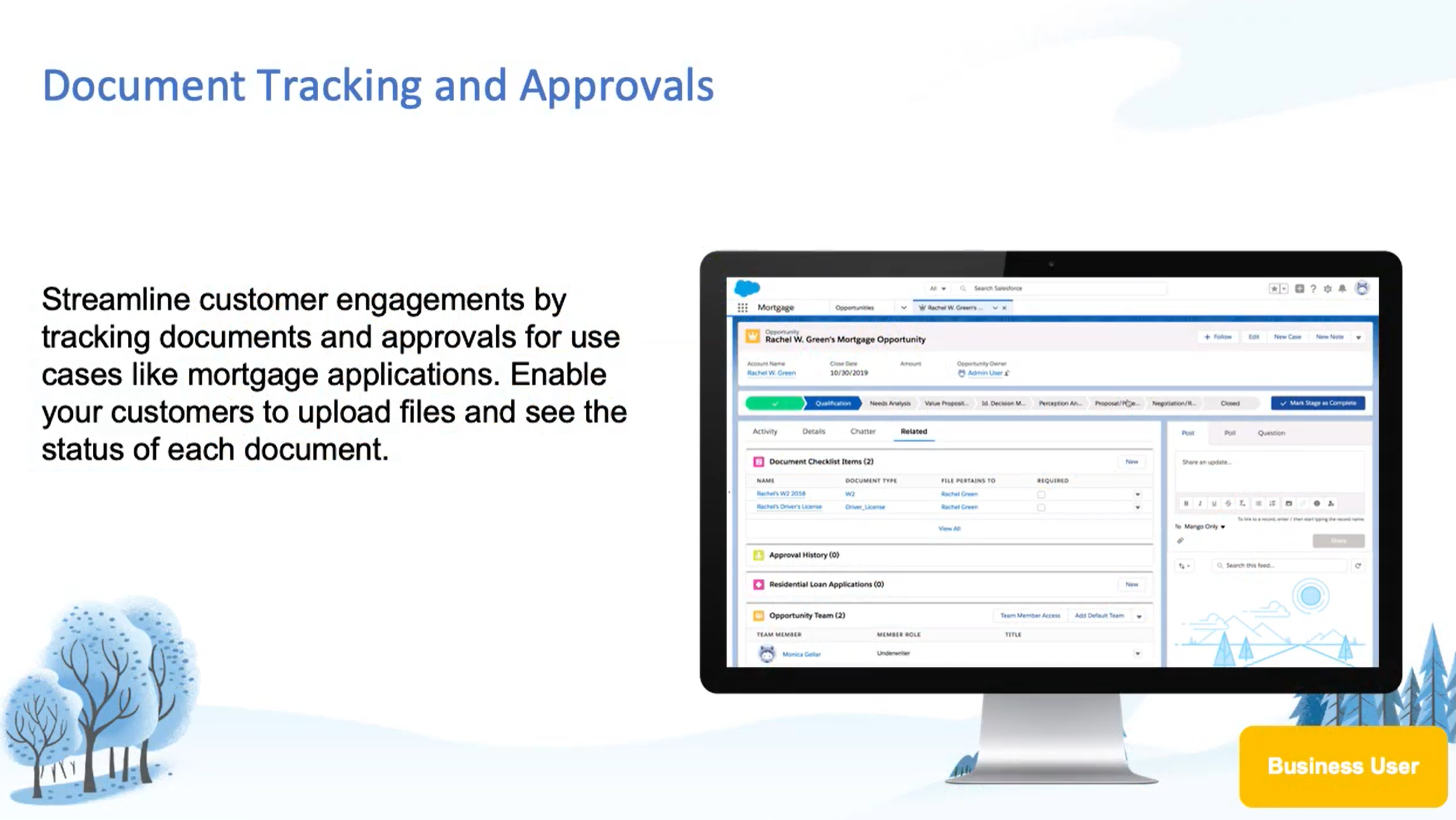
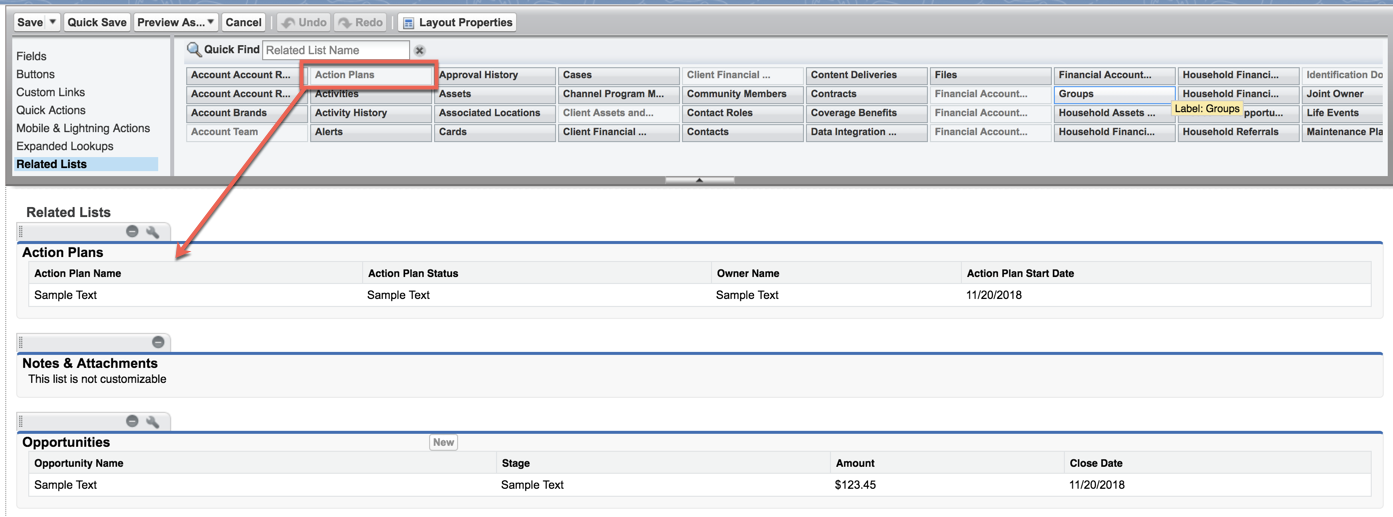

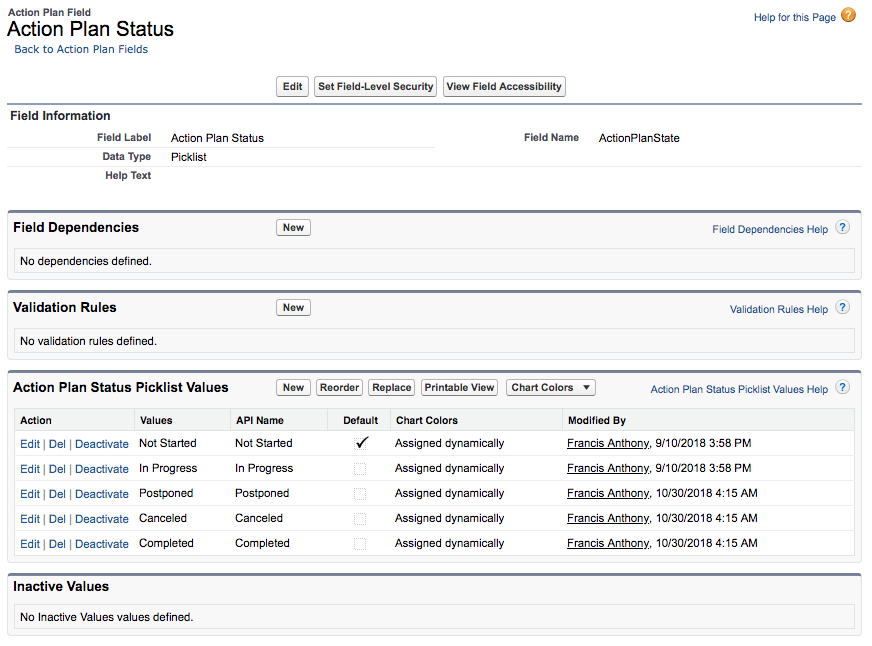
 旁边的扳手图标( ),然后选择必需。
旁边的扳手图标( ),然后选择必需。